本文由AI翻译
设置制表位
在文档编辑器中,您可以更改制表位。制表位是指按下Tab键后光标停止的位置。
要设置制表位,您可以使用水平标尺:
- 通过点击工作区左上角的
 按钮选择所需的制表位类型。以下三种制表位类型可用:
按钮选择所需的制表位类型。以下三种制表位类型可用: - 左对齐制表位
 将文本在制表位位置左对齐;输入时文本从制表位向右移动。此类制表位将在水平标尺上以
将文本在制表位位置左对齐;输入时文本从制表位向右移动。此类制表位将在水平标尺上以 左对齐制表位标记表示。
左对齐制表位标记表示。 - 居中制表位
 在制表位位置居中文本。此类制表位将在水平标尺上以
在制表位位置居中文本。此类制表位将在水平标尺上以 居中制表位标记表示。
居中制表位标记表示。 - 右对齐制表位
 将文本在制表位位置右对齐;输入时文本从制表位向左移动。此类制表位将在水平标尺上以
将文本在制表位位置右对齐;输入时文本从制表位向左移动。此类制表位将在水平标尺上以 右对齐制表位标记表示。
右对齐制表位标记表示。
- 左对齐制表位
- 点击标尺底部边缘您想放置制表位的位置。拖动它沿标尺移动以更改其位置。要删除添加的制表位,将其拖出标尺。

您还可以使用段落属性窗口来调整制表位。右键单击,选择菜单中的段落高级设置选项或使用右侧边栏的显示高级设置链接,并在打开的段落 - 高级设置窗口中切换到制表位选项卡。
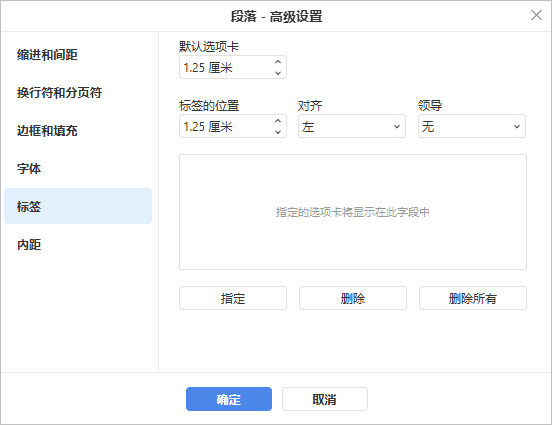
您可以设置以下参数:
- 默认制表位设置为1.25厘米。您可以使用箭头按钮减少或增加此值,或在框中输入所需的值。
- 制表位位置用于设置自定义制表位。在此框中输入所需的值,使用箭头按钮更精确地调整,并按指定按钮。您的自定义制表位位置将被添加到下面的列表中。如果您之前使用标尺添加了一些制表位,所有这些制表位位置也将显示在列表中。
- 对齐方式 - 用于为上面列表中的每个制表位设置所需的对齐类型。在列表中选择所需的制表位位置,从下拉列表中选择左对齐、居中或右对齐选项,然后按指定按钮。
- 引导符 - 允许选择一个字符为每个制表位位置创建引导符。引导符是填充制表位之间空白的字符线(点或连字符)。在列表中选择所需的制表位位置,从下拉列表中选择引导符类型,然后按指定按钮。
要从列表中删除制表位,选择一个制表位并按删除或全部删除按钮。
文章: 标签:
浏览所有标签